Verificando a Saúde dos Componentes: HD Tune
Seu computador anda lento ou travando? Pode ser um problema no HD ou SSD! Mas fica tranquilo, com o CrystalDiskInfo e HD Tune, você consegue verificar a saúde dos seus componentes e evitar a perda de dados importantes. Vem comigo que vou te mostrar como!
Entendendo a Saúde do Seu HD/SSD com CrystalDiskInfo
O CrystalDiskInfo é um software gratuito que te mostra informações detalhadas sobre o seu HD ou SSD. Ele usa a tecnologia S.M.A.R.T. para monitorar diversos parâmetros e te alertar sobre possíveis problemas. Imagina que ele é como um médico do seu disco rígido, te avisando se algo não vai bem.
Como o CrystalDiskInfo Funciona?

O software lê dados dos sensores do HD/SSD, como temperatura, tempo de uso e contagem de erros. Com essas informações, ele calcula um status geral de saúde do componente. Se algum parâmetro estiver fora do normal, ele te avisa na hora. Fica ligado nas cores: verde significa tudo OK, amarelo indica atenção e vermelho é sinal de problema!
Principais Informações Que o CrystalDiskInfo Exibe

- Temperatura: HDs e SSDs tem uma temperatura ideal de funcionamento, normalmente abaixo de 50°C. Temperaturas muito altas podem indicar problemas de ventilação ou até mesmo falha no componente.
- Tempo de Uso: Quanto tempo seu HD/SSD já funcionou. Isso te dá uma ideia da vida útil restante do componente.
- Contagem de Erros: Quantidade de erros de leitura/escrita que o disco apresentou. Um número alto de erros pode indicar problemas na superfície do disco ou nas cabeças de leitura.
- Status S.M.A.R.T.: Status geral de saúde do disco, baseado em todos os parâmetros monitorados.
Analisando a Performance do Seu HD/SSD com HD Tune
Já o HD Tune é uma ferramenta que te permite testar a performance do seu HD/SSD. Ele faz testes de leitura e escrita, mostrando a velocidade de transferência de dados. Assim, você consegue identificar se o seu disco está performando como deveria ou se está lento por algum motivo.
Testes Que Você Pode Fazer com o HD Tune

- Benchmark: Mede a velocidade de leitura e escrita do disco em diferentes pontos.
- Error Scan: Procura por setores defeituosos na superfície do disco.
- Health: Exibe as informações S.M.A.R.T., assim como o CrystalDiskInfo.
Interpretando os Resultados do HD Tune
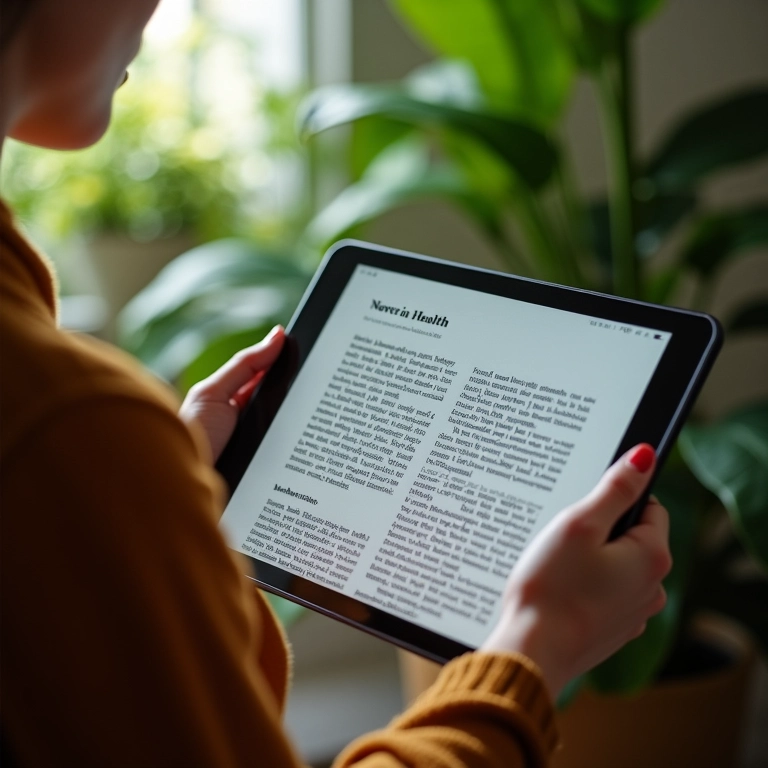
No teste de Benchmark, observe a velocidade média de leitura e escrita. Se ela estiver muito abaixo da velocidade especificada pelo fabricante, pode ser um sinal de problema. Já no Error Scan, o ideal é que não apareça nenhum bloco vermelho, que indica setores defeituosos. Se aparecerem muitos blocos vermelhos, é hora de pensar em trocar o HD/SSD!
Guia Prático: Verificando a Saúde do Seu HD/SSD
- Baixe e instale o CrystalDiskInfo e o HD Tune. Você encontra os dois programas facilmente no Google.
- Abra o CrystalDiskInfo. Verifique o status geral de saúde do seu HD/SSD. Se estiver tudo OK, a cor estará verde.
- Analise os parâmetros. Observe a temperatura, tempo de uso e contagem de erros. Se algum valor estiver fora do normal, pesquise sobre o problema para entender a causa.
- Abra o HD Tune. Faça um teste de Benchmark para verificar a velocidade de leitura e escrita do seu disco.
- Faça um Error Scan. Verifique se existem setores defeituosos na superfície do disco.
Dicas do Especialista
- Mantenha seus drivers atualizados para garantir o bom funcionamento do HD/SSD.
- Faça backups regulares dos seus arquivos importantes para evitar a perda de dados.
- Se você notar algum problema, procure um técnico especializado para fazer uma análise mais aprofundada.
Tabela de Resumo: CrystalDiskInfo vs HD Tune
| Recurso | CrystalDiskInfo | HD Tune |
|---|---|---|
| Monitoramento de Saúde | Sim (S.M.A.R.T.) | Sim (S.M.A.R.T.) |
| Teste de Performance | Não | Sim (Benchmark) |
| Verificação de Erros | Não | Sim (Error Scan) |
| Gratuito | Sim | Sim (versão básica) |
Dúvidas Frequentes
O que é S.M.A.R.T.?
É uma tecnologia que permite monitorar a saúde do HD/SSD. Ela coleta dados dos sensores e te avisa sobre possíveis problemas.
Qual a temperatura ideal de um HD/SSD?
Normalmente, abaixo de 50°C. Temperaturas muito altas podem indicar problemas de ventilação ou falha no componente.
Para não esquecer:
Fique de olho nos sinais! Lentidão, travamentos e ruídos estranhos podem indicar problemas no seu HD/SSD. Não ignore esses sinais!
Agora você já sabe como verificar a saúde dos seus componentes com o CrystalDiskInfo e o HD Tune. Se tiver alguma dúvida, deixa um comentário aqui embaixo! E não se esqueça de compartilhar esse post com seus amigos!







